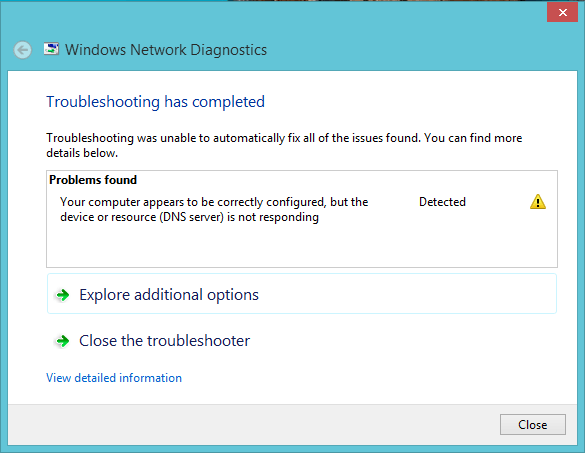
உங்கள் நெட்வொர்க் இணைப்பு திடீரென வேலை செய்வதை நிறுத்திவிட்டு, கண்டறிதலில் இருந்து செய்தியைப் பார்த்தால்: உங்கள் கணினி சரியாக உள்ளமைக்கப்பட்டதாகத் தோன்றுகிறது, ஆனால் சாதனம் அல்லது ஆதாரம் (DNS சர்வர்) பதிலளிக்கவில்லை , பீதி அடைய வேண்டாம். படிப்படியாக சிக்கலை எவ்வாறு சரிசெய்வது என்பதை இந்த வழிகாட்டி உங்களுக்குக் காண்பிக்கும்.
முயற்சிக்க வேண்டிய திருத்தங்கள்:
- சரி 1: சிக்கலைக் குறைக்கவும்
- சரி 2: உங்கள் பிசி மற்றும் நெட்வொர்க் சாதனங்களை மறுதொடக்கம் செய்யுங்கள்
- சரி 3: DNS சேவையகத்தை மாற்றவும்
- சரி 4: உங்கள் பிணைய அடாப்டர் இயக்கியைப் புதுப்பிக்கவும்
- சரி 5: DNS தற்காலிக சேமிப்பை பறிக்கவும்
- சரி 6: உங்கள் ஆண்டிவைரஸை தற்காலிகமாக முடக்கவும்
நீங்கள் அனைத்தையும் முயற்சிக்க வேண்டிய அவசியமில்லை; உங்களுக்கான தந்திரத்தை நீங்கள் கண்டுபிடிக்கும் வரை, பட்டியலில் கீழே இறங்குங்கள்.
சரி 1: சிக்கலைக் குறைக்கவும்
இணையத்தள சேவையகம், உங்கள் கணினி, திசைவி, மோடம் அல்லது உங்கள் ISP ஆகியவற்றில் உள்ள சிக்கல்கள் - இணைப்புச் சிக்கல்களை ஏற்படுத்தக்கூடிய பல காரணங்கள் உள்ளன. முதல் படி, சிக்கலின் மூலத்தைக் குறைத்து, சிக்கல் உங்கள் முடிவில் உள்ளதா அல்லது உங்கள் ISP க்கு உள்ளதா என்பதைக் கண்டறிய முயற்சிக்கவும்.
உங்கள் ஃபோன், டேப்லெட் அல்லது மற்றொரு கணினியை அதே நெட்வொர்க்குடன் இணைக்க முயற்சிக்கவும், மற்ற சாதனங்களில் நெட்வொர்க் நன்றாக வேலைசெய்கிறதா என்பதைப் பார்க்கவும். எந்தவொரு சாதனத்திலும் உங்களால் நெட்வொர்க்குடன் இணைக்க முடியாவிட்டால், அது உங்கள் ISPயின் முடிவில் சிக்கலாக இருக்கலாம், மேலும் உதவிக்கு உங்கள் ISPயைத் தொடர்புகொள்ளலாம்.
உங்கள் நெட்வொர்க் மற்ற எல்லா சாதனங்களிலும் வேலை செய்தால், சிக்கல் உங்கள் கணினியில் இருக்கலாம். படித்துவிட்டு கீழே உள்ள திருத்தத்தை முயற்சிக்கவும்.
சரி 2: உங்கள் பிசி மற்றும் நெட்வொர்க் சாதனங்களை மறுதொடக்கம் செய்யுங்கள்
சில நேரங்களில், டிஎன்எஸ் பிழையானது திசைவி, மோடம் அல்லது பிசியில் ஒரு தற்காலிக பிரச்சனை மட்டுமே.
எனவே, மேம்பட்ட விஷயங்களில் மூழ்குவதற்கு முன், உங்கள் பிசி மற்றும் நெட்வொர்க் சாதனங்களை அணைக்க முயற்சிக்கவும், அவற்றை குளிர்விக்க குறைந்தது 30 வினாடிகள் காத்திருக்கவும், பின்னர் உங்கள் சாதனங்களை மீண்டும் இயக்கவும்.
இது இணைய இணைப்பைப் புதுப்பிக்கும், மேலும், உங்களுக்கான தடுமாற்றத்தை சரிசெய்யும்.
சரி 3: DNS சேவையகத்தை மாற்றவும்
நீங்கள் ஒரு DNS சேவையகத்தை கைமுறையாகச் சேர்க்கவில்லை என்றால், உங்கள் ISP இலிருந்து உங்கள் சாதனம் தானாகவே DNS சேவையகத்தைப் பெறும். உங்கள் வழங்குநரின் சேவையகத்தில் ஏதேனும் சிக்கல்கள் இருந்தால், DNS சேவையகம் பதிலளிக்காத செய்தியைப் பெறலாம்.
இது உங்களுக்குச் சிக்கலாக இருந்தால், உங்கள் DNS சேவையகத்தைப் பொதுவில் மாற்றுவதற்கு கீழே உள்ள வழிமுறைகளைப் பின்பற்றவும்:
1) உங்கள் விசைப்பலகையில், அழுத்தவும் விண்டோஸ் லோகோ முக்கிய மற்றும் ஆர் அதே நேரத்தில் ரன் உரையாடலைத் திறக்கவும்.
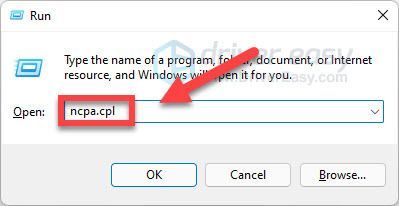
2) நீங்கள் இப்போது பயன்படுத்தும் நெட்வொர்க் அடாப்டரில் வலது கிளிக் செய்து தேர்ந்தெடுக்கவும் பண்புகள் .
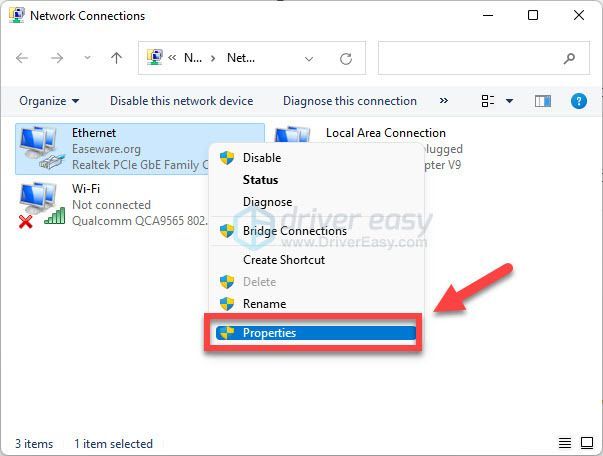
3) இருமுறை கிளிக் செய்யவும் இணைய நெறிமுறை பதிப்பு 4 (TCP/IPv4) .
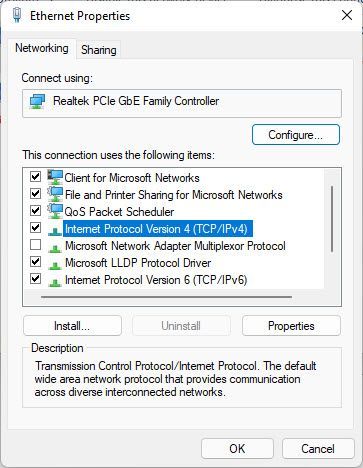
4) தேர்ந்தெடுக்கவும் பின்வரும் DNS சேவையக முகவரிகளைப் பயன்படுத்தவும் மற்றும் மாற்று சர்வர் முகவரிகளை உள்ளிடவும்.
எடுத்துக்காட்டாக, நீங்கள் Google இன் DNS சேவையகங்களைப் பயன்படுத்தலாம் 8.8.8.8 விருப்பமான DNS சேவையகத்தின் கீழ், மற்றும் 8.8.4.4 மாற்று DNS சேவையகத்தின் கீழ்.
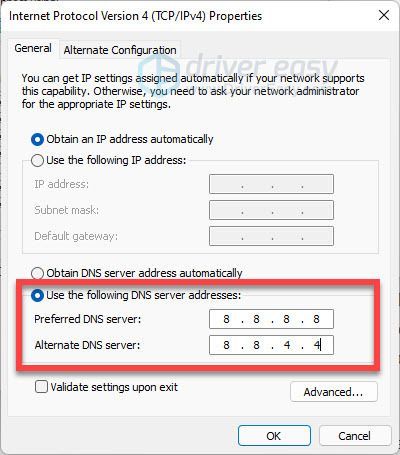
5) கிளிக் செய்யவும் சரி மாற்றங்களைச் சேமிக்க.
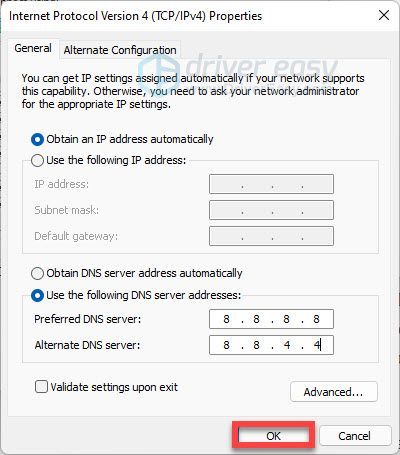
6) உங்கள் கீபோர்டில், விண்டோஸ் லோகோ கீயை அழுத்தி தட்டச்சு செய்யவும் cmd . பின்னர் வலது கிளிக் செய்யவும் கட்டளை வரியில் மற்றும் தேர்ந்தெடுக்கவும் நிர்வாகியாக செயல்படுங்கள் .
குறிப்பு: கிளிக் செய்யவும் ஆம் பயனர் கணக்கு கட்டுப்பாட்டால் கேட்கப்படும் போது.
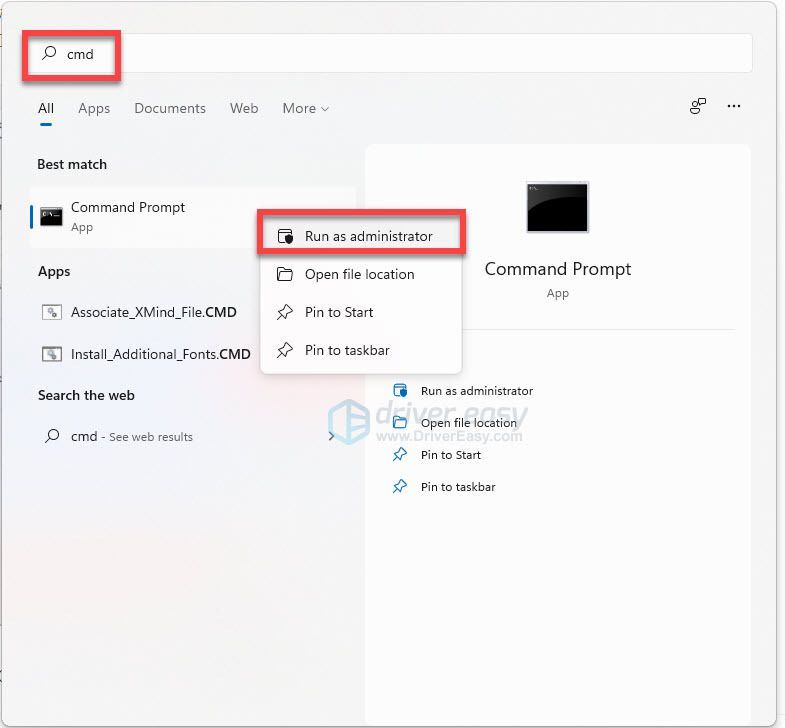
7) வகை ipconfig /flushdns மற்றும் அழுத்தவும் உள்ளிடவும் .
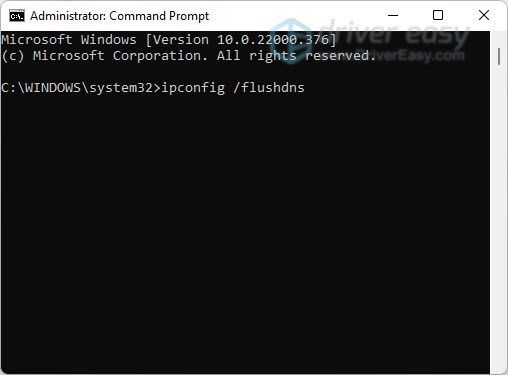
உங்கள் நெட்வொர்க் நிலையைச் சோதிக்க இணையப் பக்கத்தைப் பார்வையிட முயற்சிக்கவும். சிக்கல் தொடர்ந்தால், கீழே உள்ள திருத்தத்தை முயற்சிக்கவும்.
சரி 4: உங்கள் பிணைய அடாப்டர் இயக்கியைப் புதுப்பிக்கவும்
நீங்கள் தவறான அல்லது காலாவதியான நெட்வொர்க் அடாப்டர் இயக்கியைப் பயன்படுத்தும் போது நெட்வொர்க் சிக்கல்கள் ஏற்பட வாய்ப்புள்ளது. உங்கள் கணினியுடன் உங்கள் நெட்வொர்க் சாதனங்கள் குறைபாடற்ற முறையில் செயல்பட, எல்லா நேரங்களிலும் உங்களிடம் சமீபத்திய சரியான இயக்கி இருப்பது அவசியம்.
உங்கள் பிணைய அடாப்டர் இயக்கியைப் புதுப்பிக்க இரண்டு வழிகள் உள்ளன:
விருப்பம் 1 - இயக்கியை கைமுறையாக பதிவிறக்கி நிறுவவும்
உங்கள் நெட்வொர்க் அடாப்டரின் உற்பத்தியாளர் உங்கள் சாதனத்திற்கான இயக்கியைப் புதுப்பித்துக்கொண்டே இருக்கிறார். சமீபத்திய இயக்கியைப் பெற, நீங்கள் உற்பத்தியாளரின் வலைத்தளத்திற்குச் செல்ல வேண்டும், உங்கள் குறிப்பிட்ட விண்டோஸ் பதிப்பின் (உதாரணமாக, விண்டோஸ் 32-பிட்) விருப்பத்துடன் தொடர்புடைய இயக்கியைக் கண்டுபிடித்து, இயக்கியை கைமுறையாகப் பதிவிறக்கவும்.
உங்கள் கணினிக்கான சரியான இயக்கியைப் பதிவிறக்கியவுடன், பதிவிறக்கம் செய்யப்பட்ட கோப்பில் இருமுறை கிளிக் செய்து, இயக்கியை நிறுவ திரையில் உள்ள வழிமுறைகளைப் பின்பற்றவும்.
விருப்பம் 2 - உங்கள் இயக்கியை தானாகவே புதுப்பிக்கவும்
உங்கள் இயக்கியை கைமுறையாக மீண்டும் நிறுவ உங்களுக்கு நேரம், பொறுமை அல்லது கணினி திறன்கள் இல்லையென்றால், நீங்கள் அதை தானாகவே செய்யலாம் டிரைவர் ஈஸி .
டிரைவர் ஈஸி தானாகவே உங்கள் கணினியை அடையாளம் கண்டு அதற்கான சரியான இயக்கிகளைக் கண்டறியும். உங்கள் கணினி இயங்கும் கணினியை நீங்கள் சரியாகத் தெரிந்து கொள்ள வேண்டிய அவசியமில்லை, தவறான இயக்கியைப் பதிவிறக்கி நிறுவும் அபாயம் உங்களுக்குத் தேவையில்லை, மேலும் நிறுவும் போது தவறு செய்வது பற்றி நீங்கள் கவலைப்பட வேண்டியதில்லை.
ஒன்று) பதிவிறக்க Tamil மற்றும் இயக்கி எளிதாக நிறுவவும்.
இரண்டு) இயக்கி எளிதாக இயக்கவும் மற்றும் கிளிக் செய்யவும் இப்போது ஸ்கேன் செய்யவும் பொத்தானை. டிரைவர் ஈஸி உங்கள் கம்ப்யூட்டரை ஸ்கேன் செய்து, ஏதேனும் சிக்கல் உள்ள டிரைவர்களைக் கண்டறியும்.
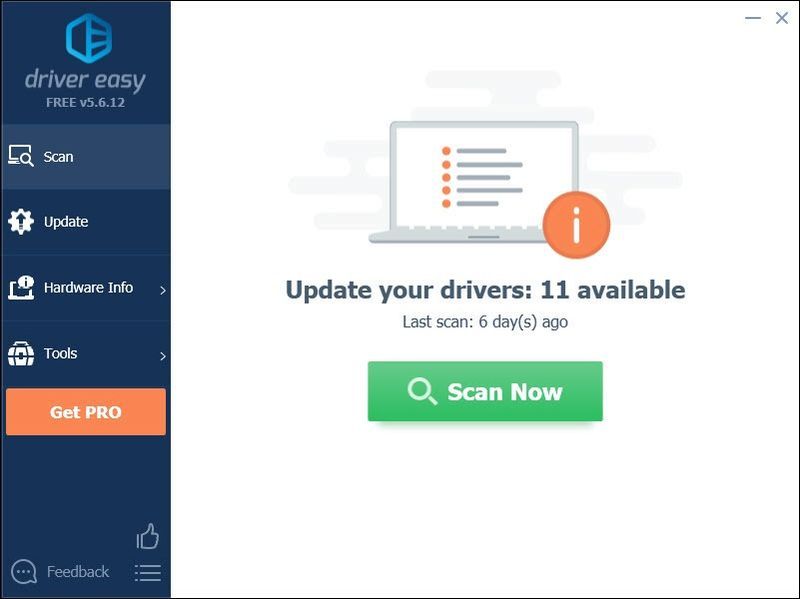
3) கிளிக் செய்யவும் அனைத்தையும் புதுப்பிக்கவும் சரியான பதிப்பை தானாக பதிவிறக்கி நிறுவ அனைத்து உங்கள் கணினியில் விடுபட்ட அல்லது காலாவதியான இயக்கிகள் (இதற்குத் தேவை ப்ரோ பதிப்பு இது முழு ஆதரவு மற்றும் 30 நாள் பணம் திரும்ப உத்தரவாதத்துடன் வருகிறது):
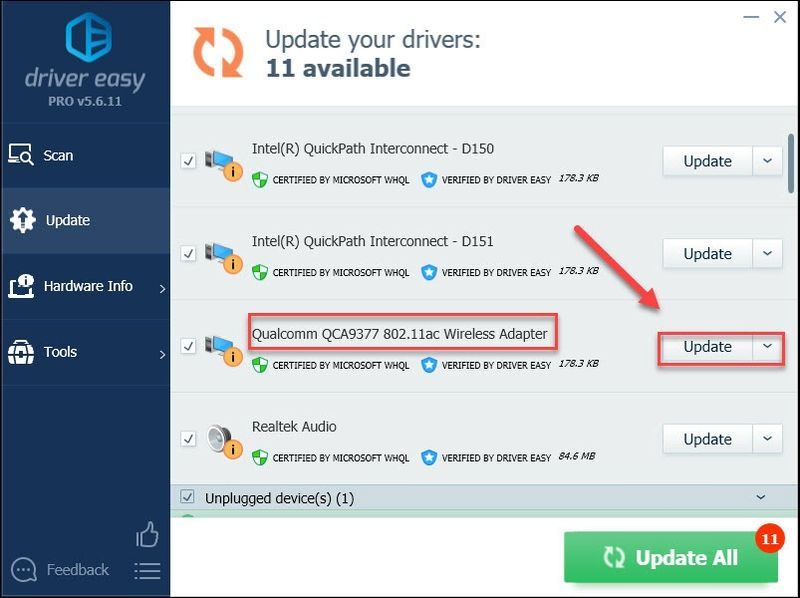
நீங்கள் விரும்பினால் அதை இலவசமாக செய்யலாம், ஆனால் இது ஓரளவு கையேடு.
டிரைவர் ஈஸியின் புரோ பதிப்பு முழு தொழில்நுட்ப ஆதரவுடன் வருகிறது.உங்களுக்கு உதவி தேவைப்பட்டால், தொடர்பு கொள்ளவும் டிரைவர் ஈஸியின் ஆதரவுக் குழு மணிக்கு support@drivereasy.com .
4) இது சிக்கலைச் சரிசெய்கிறதா என்பதைப் பார்க்க உங்கள் கணினியை மறுதொடக்கம் செய்யவும்.
இல்லையெனில், கீழே உள்ள அடுத்த திருத்தத்திற்குச் செல்லவும்.
சரி 5: DNS தற்காலிக சேமிப்பை பறிக்கவும்
ஒவ்வொரு முறையும் நீங்கள் தளத்தைப் பார்வையிடும் போது DNS தேடுதலுக்காக காத்திருக்காமல், நீங்கள் ஏற்கனவே பார்வையிட்ட தளங்களை விரைவாக அணுக DNS கேச் உங்களை அனுமதிக்கிறது. துரதிருஷ்டவசமாக, கேச் சிதைந்தால், அது சிக்கல்களை ஏற்படுத்தும்.
இதுவே உங்கள் சிக்கலுக்குக் காரணமா என்பதைப் பார்க்க, உங்கள் DNS தற்காலிக சேமிப்பை அழிக்க முயற்சிக்கவும்:
1) உங்கள் கீபோர்டில், விண்டோஸ் லோகோ கீயை அழுத்தி தட்டச்சு செய்யவும் cmd . பின்னர் வலது கிளிக் செய்யவும் கட்டளை வரியில் மற்றும் தேர்ந்தெடுக்கவும் நிர்வாகியாக செயல்படுங்கள் .
குறிப்பு: கிளிக் செய்யவும் ஆம் பயனர் கணக்கு கட்டுப்பாட்டால் கேட்கப்படும் போது.
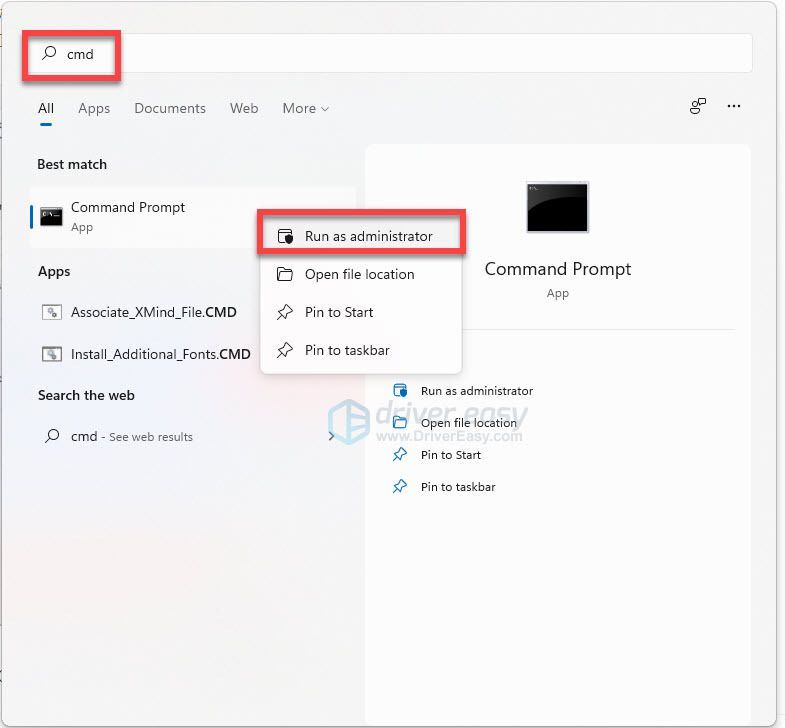
2) பின்வரும் கட்டளைகளை தட்டச்சு செய்து அழுத்தவும் உள்ளிடவும் ஒவ்வொன்றிற்கும் பிறகு.
|_+_|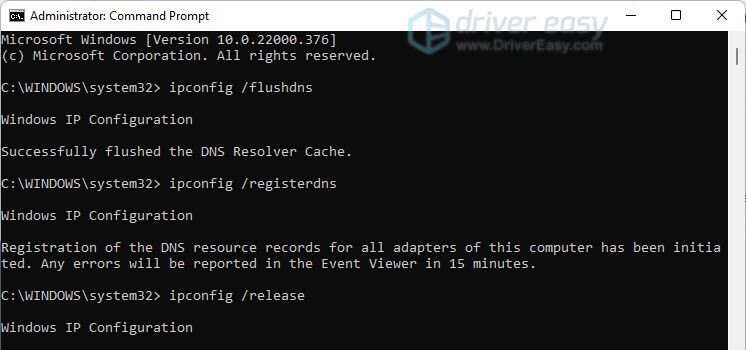
3) உங்கள் சிக்கலைச் சோதிக்க இணையப் பக்கத்துடன் இணைக்க முயற்சிக்கவும்.
சிக்கல் தொடர்ந்தால், கீழே உள்ள திருத்தத்திற்குச் செல்லவும்.
சரி 6: உங்கள் ஆண்டிவைரஸை தற்காலிகமாக முடக்கவும்
டிஎன்எஸ் சர்வர் பதிலளிக்காத பிழைகள் வைரஸ் தடுப்பு மென்பொருளின் குறுக்கீடுகளால் ஏற்படலாம். இது உங்களுக்குப் பிரச்சனையா என்பதைப் பார்க்க, உங்கள் வைரஸ் தடுப்பு நிரலை தற்காலிகமாக முடக்கி, சிக்கல் நீடிக்கிறதா எனச் சரிபார்க்கவும். (உங்கள் வைரஸ் தடுப்பு ஆவணங்களை முடக்குவதற்கான வழிமுறைகளைப் பார்க்கவும்.)
நீங்கள் வைரஸ் தடுப்பு மென்பொருளை முடக்கிய பிறகு இணைப்புச் சிக்கல் சரியாகிவிட்டால், உங்கள் வைரஸ் தடுப்பு மென்பொருளின் விற்பனையாளரைத் தொடர்புகொண்டு அவர்களிடம் ஆலோசனை கேட்கவும் அல்லது வேறு வைரஸ் தடுப்பு தீர்வை நிறுவவும்.
இந்த இடுகை உதவியது என்று நம்புகிறேன். உங்களுக்கு ஏதேனும் கேள்விகள் அல்லது பரிந்துரைகள் இருந்தால் கீழே கருத்து தெரிவிக்கவும்.






